9 maneiras de desinstalar completamente o uTorrent do Windows PC/Mac?
Publicados: 2022-02-13Quer saber como desinstalar completamente o uTorrent do seu PC com Windows? Neste tutorial, existem alguns métodos usados para excluir completamente o Utorrent do seu PC com Windows. Basta seguir as instruções abaixo para concluir seu trabalho facilmente.
Índice
O que é o uTorrent?
O uTorrent é um cliente BitTorrent de adware proprietário de propriedade e desenvolvido pela BitTorrent, Inc. Com mais de 150 milhões de usuários, é o cliente BitTorrent mais amplamente utilizado. O programa foi projetado para usar recursos mínimos do computador, oferecendo funcionalidade comparável a clientes BitTorrent maiores. Este software está disponível para Windows, Android, Mac OS e Linux.
Por que devo desinstalar o uTorrent do Windows PC/Mac?
O uTorrent é um cliente torrent decente, mas isso não significa que ele não instalará aplicativos de terceiros. Alguns dos aplicativos nem permitem que o usuário saiba que instalará aplicativos de terceiros. Com a ajuda desses aplicativos de terceiros, os trabalhos dos hackers são mais simples para hackear seu sistema. Os clientes uTorrent gratuitos também foram mal utilizados por hackers que podem tentar espalhar vírus e programas potencialmente indesejados com a ajuda desta ferramenta.
Muitos usuários relatam que estão tendo problemas para se livrar do uTorrent. Depois de desinstalar o aplicativo uTorrent do seu computador, ainda existem alguns aplicativos de terceiros ocultos em seu sistema.
Uma vez que o uTorrent entra no seu sistema neste assunto, é muito difícil removê-lo. Mas não se preocupe, estamos aqui para fornecer métodos melhores para desinstalar completamente o uTorrent do seu PC com Windows. O que você quer fazer é simplesmente seguir as diretrizes abaixo com diferentes métodos possíveis.
Aviso: Baixar arquivos torrent é ilegal. É obrigatório usar um serviço VPN para se proteger do rastreamento de ISP ou Govt. Sugerimos o NordVPN (link com desconto de 70%) que é o melhor e mais barato serviço de VPN.
- Relacionado: Como desinstalar o Mozilla firefox completamente do computador
- 4 maneiras de desinstalar completamente o navegador Opera
Como faço para remover o uTorrent do PC com Windows?
Nesta primeira seção, mostraremos alguns métodos para excluir o uTorrent do Windows PC. Na segunda seção, mostraremos como remover aplicativos de terceiros restantes para desinstalar completamente o uTorrent do seu PC com Windows.
1. Como desinstalar o uTorrent do Windows 10 PC usando o Painel de Controle?
Vídeo tutorial:
Assista ao tutorial em vídeo, para aprender todo o processo. Embora você esteja livre para pular e seguir as etapas adicionais mencionadas após o vídeo.
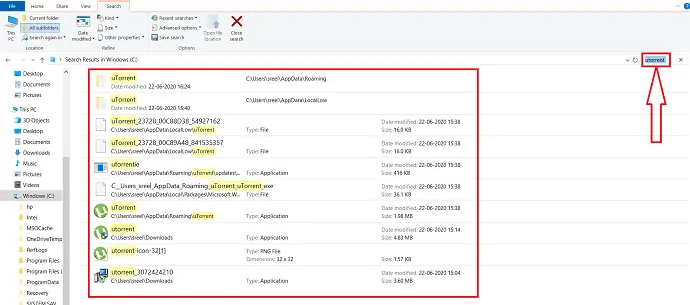
Neste, explicamos como excluir o uTorrent do Windows usando o painel de controle.
Tempo total: 2 minutos
Passo: 1 Abra o painel de controle
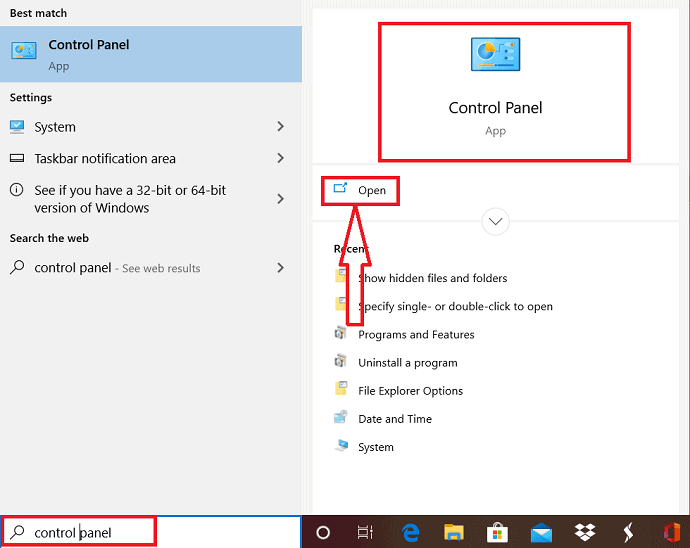
Vá para a barra de pesquisa e digite “painel de controle” e clique nele para abrir ou selecione a opção aberta.
Passo: 2 Abra Programas e Recursos
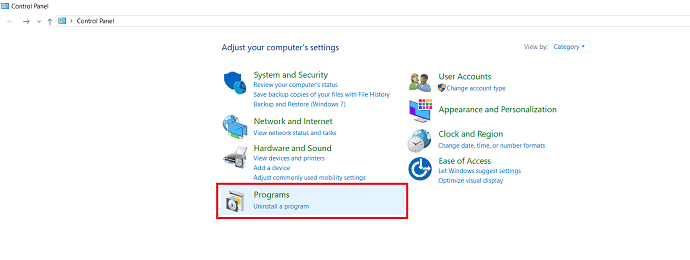
Clique duas vezes nos programas para abrir a janela de programas e recursos .
Passo:3 Selecione a opção Desinstalar
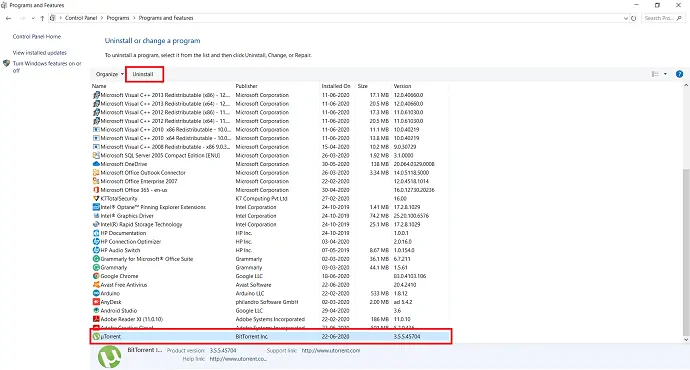
Role para baixo até encontrar o UTorrent e selecione-o. Você pode encontrar uma opção Desinstalar na parte superior. basta clicar nele.
Depois disso, uma janela pop-up é exibida na tela para confirmar o processo de desinstalação. Se você tiver certeza de desinstalar o programa/aplicativo selecionado, clique em desinstalar.
2. uTorrent travado? - Use o gerenciador de tarefas e o modo de segurança para excluir o aplicativo uTorrent
Quando você trava no uTorrent, você precisa usar o gerenciador de tarefas para parar de executar o uTorrent.
Pressione ctrl+alt+delete ou shift+ctrl+esc opções de cada vez, diferentes opções são exibidas na tela a partir da opção “Gerenciador de Tarefas”.
A janela do Gerenciador de Tarefas é exibida com os aplicativos de processamento, a partir dos quais você deve escolher todos os processos que têm algo a ver com o uTorrent, em seguida, clique na opção “Finalizar tarefa” na parte inferior da janela.
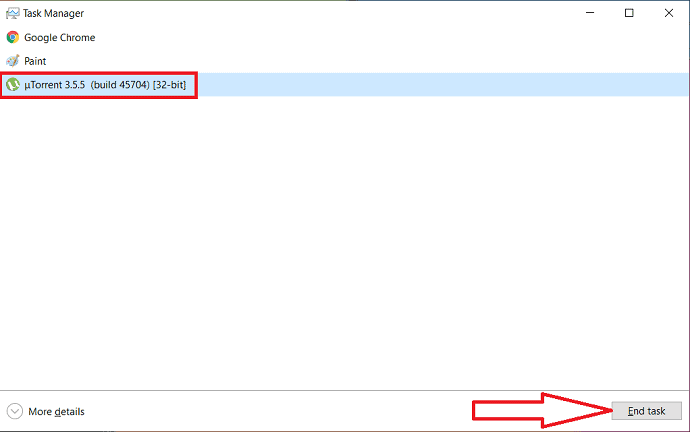
Se você estiver enfrentando algum problema durante a desinstalação, provavelmente deverá reiniciar o sistema e inicializar em um modo de segurança, o que impedirá que aplicativos de terceiros sejam ativados. Para reiniciar o sistema de forma segura siga os seguintes passos:
Aperte o Windows + R de uma vez para abrir as janelas Executar ou simplesmente digite “Executar” na barra de pesquisa e pressione “enter”.
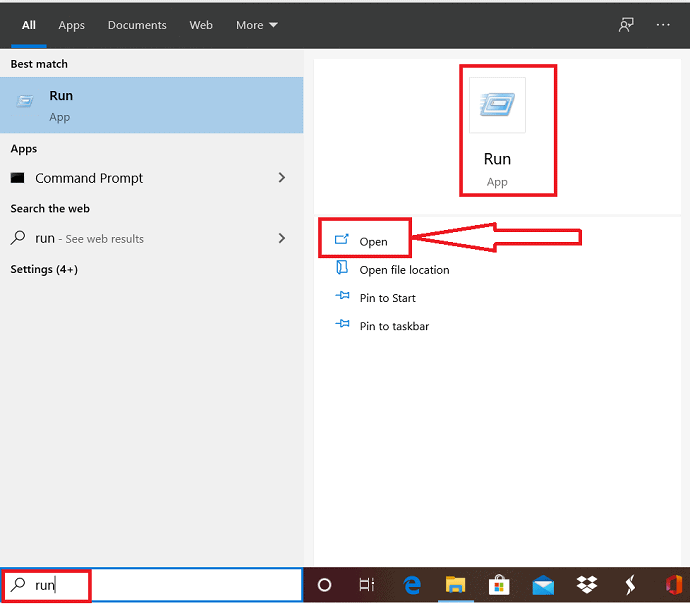
Digite “msconfig” na caixa de diálogo aberta da janela Executar e clique em “OK”.
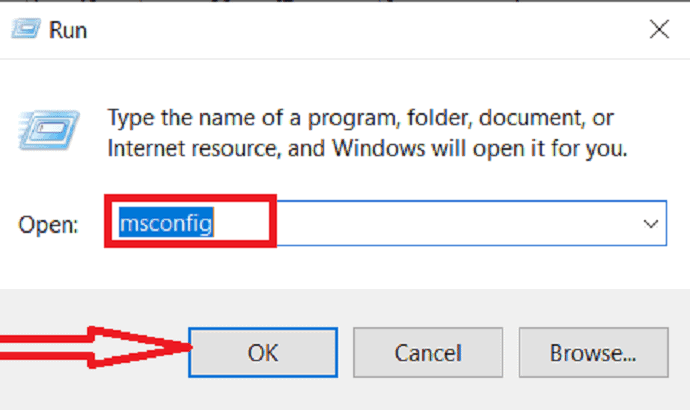
Selecione a guia Boot na janela de configuração do sistema. Procure a inicialização segura nas opções de inicialização. Clique em inicialização segura e selecione a opção mínima
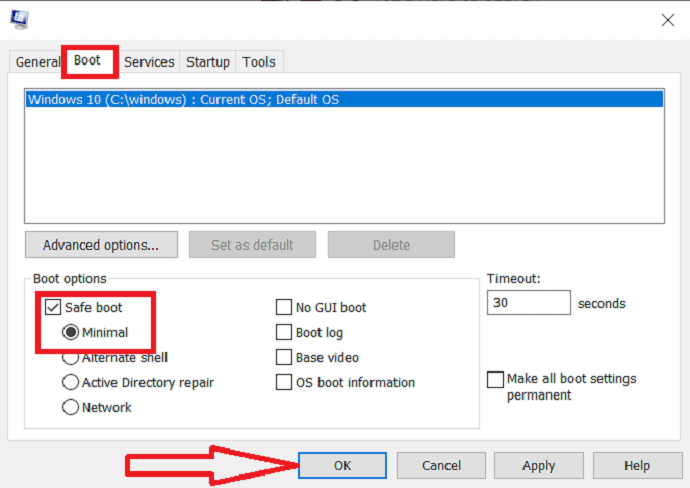
Clique na opção Ok na parte inferior da tela e escolha a opção Reiniciar que aparecerá na próxima caixa de diálogo pop-up.
3. Como se livrar do uTorrent do Windows PC usando as configurações?
Etapa: 1 Pressione o ícone do Windows que aparece no canto esquerdo da barra de tarefas e selecione configurações ou Abra o aplicativo de configurações digitando o nome na barra de pesquisa.
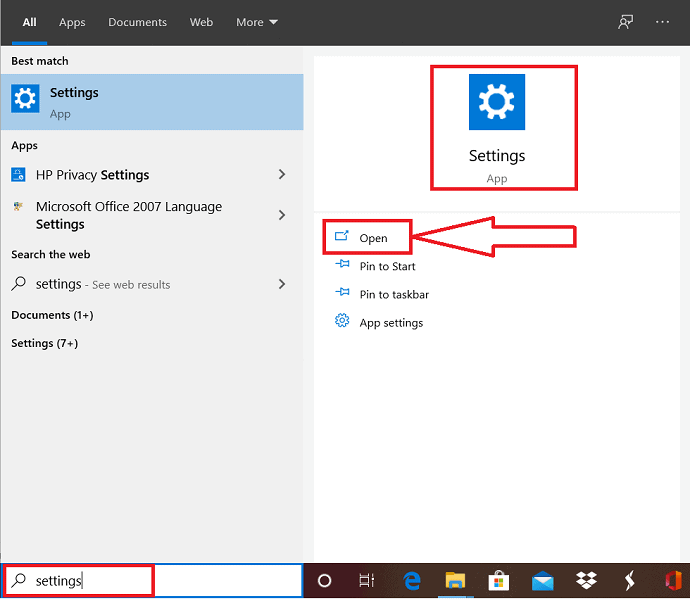
Passo: 2 Selecione “Aplicativos” na janela de configurações.
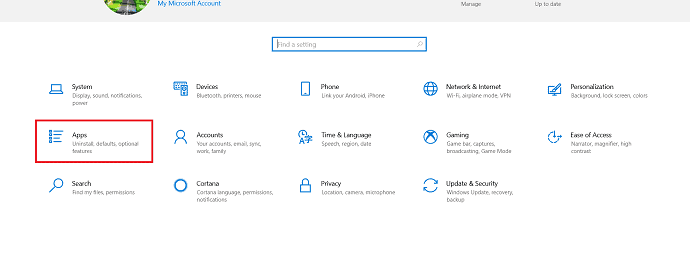
Passo:3 Agora, selecione “Aplicativos e Recursos” no lado esquerdo da janela e selecione uTorrent na lista exibida no lado direito da janela.
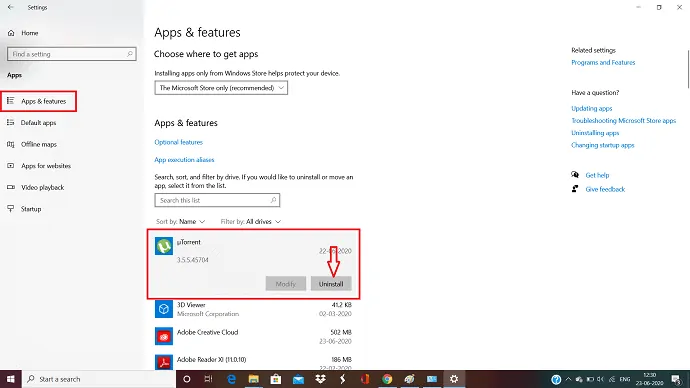
Você pode observar a opção de desinstalação abaixo do aplicativo. Basta clicar nele para desinstalar o aplicativo uTorrent do seu PC.
- Relacionado: Como alterar o fuso horário no Windows 10
- 4 dicas gratuitas para excluir permanentemente arquivos temporários no Windows 10
4. Como remover o uTorrent usando a barra de tarefas?
Vá para a pesquisa na barra de tarefas e digite “uTorrent”. O aplicativo uTorrent é exibido na tela.
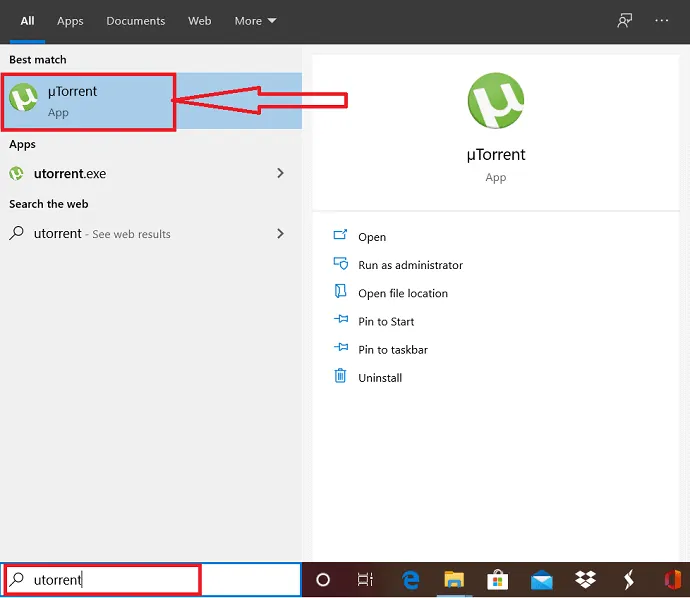
Em seguida, basta clicar com o botão direito do mouse e selecionar a opção de desinstalação para desinstalar o uTorrent.
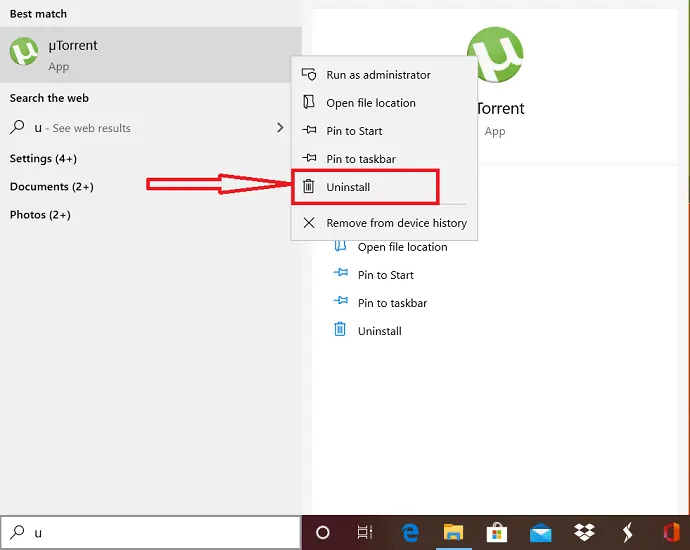
5. Como desinstalar o uTorrent do software do usuário atual?
- Primeiro, vá para a pasta do software do usuário atual
- Em seguida, selecione a pasta “App Data” na janela exibida e escolha a pasta “Roaming”.
- Role até encontrar as pastas do uTorrent e exclua todas com um único clique.
Como desinstalar completamente o uTorrent excluindo os arquivos restantes
Até agora vimos os métodos para remover o uTorrent do seu PC com Windows. Mas isso não é suficiente. Pode haver alguns arquivos restantes no seu PC, mesmo após a remoção do uTorrent. Vamos ver como remover os arquivos restantes.
6. Exclua aplicativos de terceiros ou entradas inválidas do aplicativo uTorrent
Mesmo depois de desinstalar o aplicativo uTorrent, existem mais alguns arquivos ocultos. Para excluir todos esses arquivos ocultos, basta seguir as instruções abaixo para facilitar seu trabalho.
Clique em iniciar e depois vá para o painel de controle.

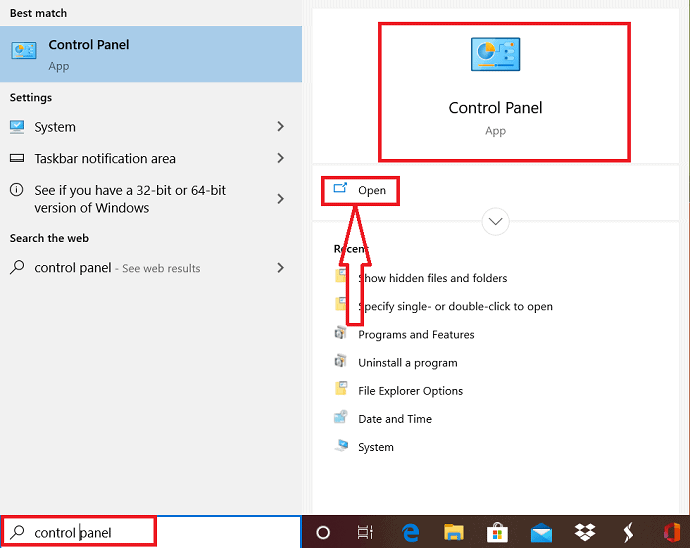
Selecione “Aparência e personalização” na janela do painel de controle.
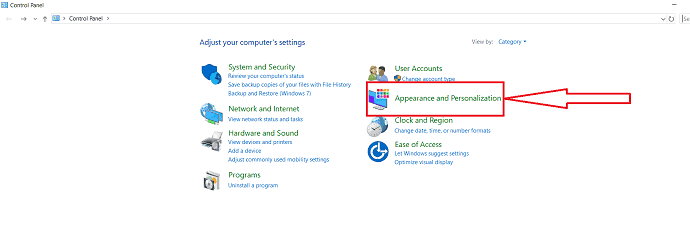
E selecione “opções do explorador de arquivos” na próxima janela.
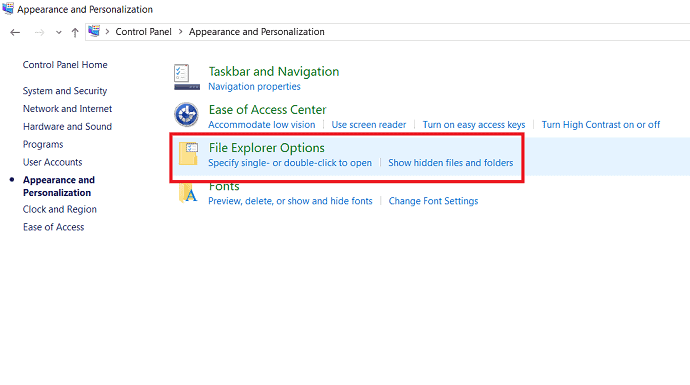
Selecione a guia "Visualizar" na janela "Opções do Explorador de Arquivos". Em seguida, ative a opção “mostrar arquivos, pastas e unidades ocultas que aparecem na guia “Configurações avançadas”. Por fim, clique em ok.
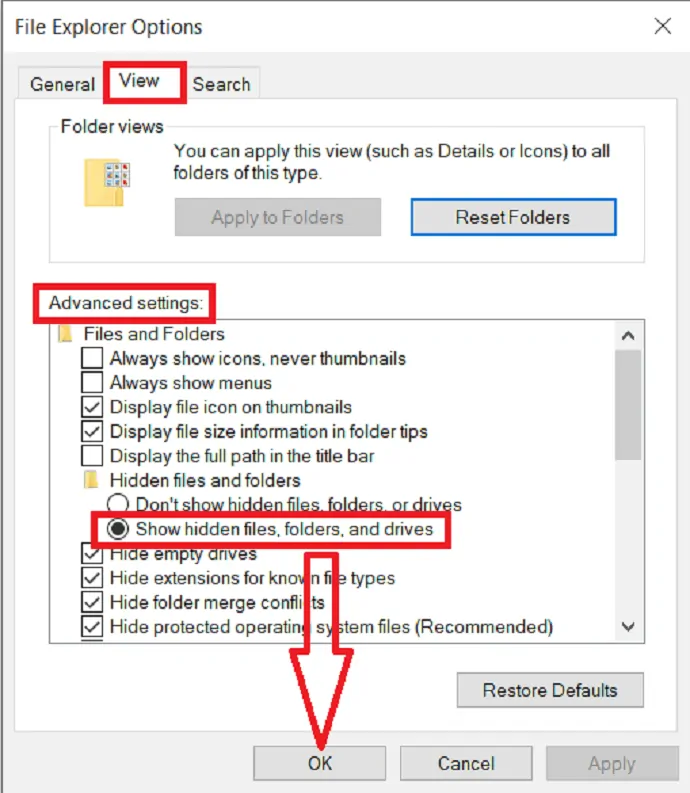
Agora você precisa ir para o explorador de arquivos do Windows selecionando as janelas + E de cada vez ou guia dupla no ícone “Este PC”. Principalmente os arquivos baixados relacionados ao aplicativo são armazenados em “c-drive”, então clique na opção “Windows c-drive”.
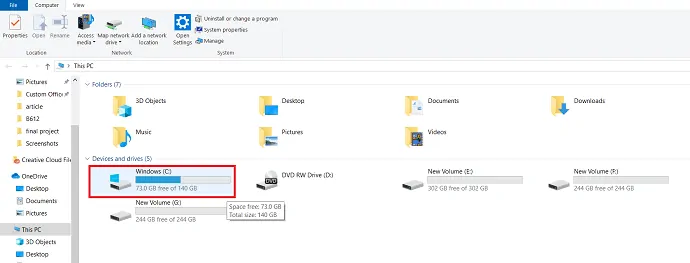
Em seguida, para exibir os arquivos ocultos do uTorrent, basta digitar “uTorrent” na barra de pesquisa e aguardar os resultados.
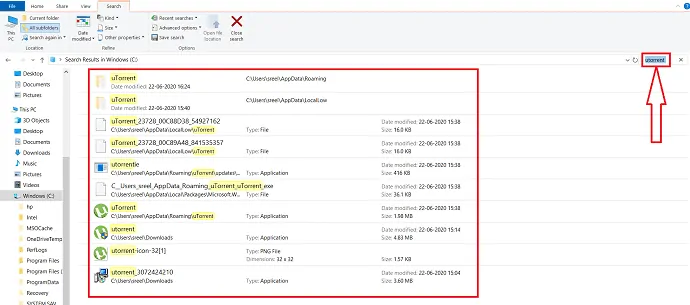
Depois disso, selecione todos os arquivos relacionados ao uTorrent e exclua todos esses arquivos permanentemente.
7. Como excluir sobras do uTorrent do Windows PC usando o editor do Registro?
Vá para o botão Iniciar e digite o “Editor de registro” na barra de pesquisa. Clique nele para iniciar o aplicativo.
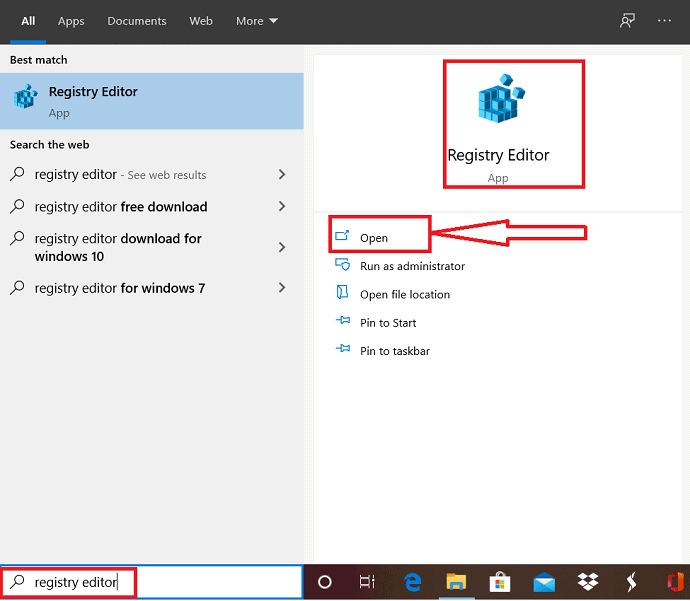
Clique em Sim se o seu sistema solicitar a conformação no diálogo do UAC.
Selecione ctrl+F de cada vez para iniciar a janela Localizar. Digite uTorrent na caixa Find What e pressione enter ou selecione Find Next para localizar as entradas relacionadas ao uTorrent.
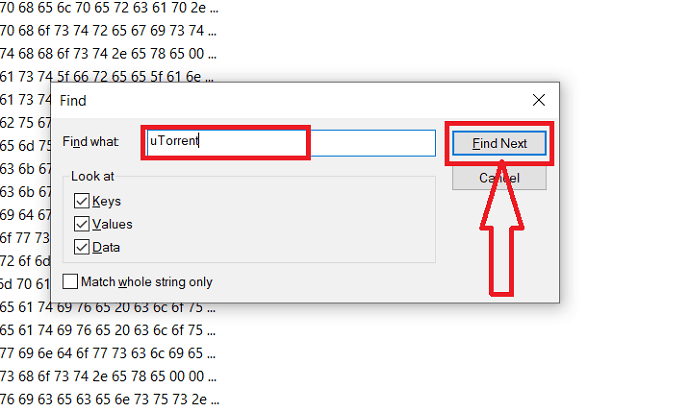
Clique com o botão direito do mouse nos arquivos selecionados e selecione a opção Excluir da lista para excluir todos os arquivos do uTorrent.
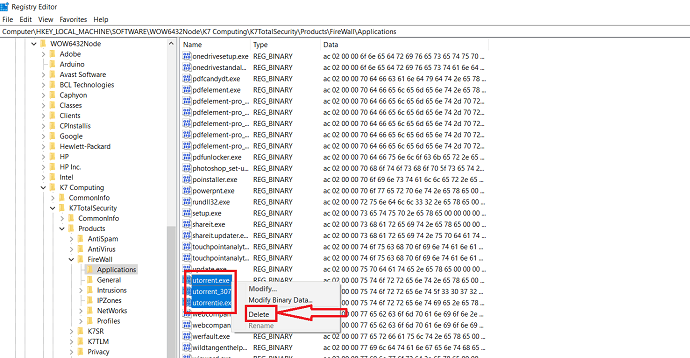
Com a ajuda dessas etapas, você deve desinstalar com sucesso o aplicativo uTorrent do seu PC com Windows. Você pode repetir o mesmo processo novamente para remover o software incluído se ele ainda existir.
8. Use a ferramenta de remoção do uTorrent ou a ferramenta de desinstalação do uTorrent
Mesmo se você seguir os métodos acima, pode haver a chance de alguns arquivos serem deixados no seu PC. Quando você usa a ferramenta de remoção do uTorrent, eles são removidos completamente.
Sugerimos que você use o desinstalador IObit, que ajuda a desinstalar não apenas o uTorrent, mas também qualquer outro aplicativo completamente.
Oferta: Nossos leitores recebem um desconto especial de 25% em todos os produtos IObit. Visite nossa página de cupom de desconto IObit para obter o código do código promocional.
- Relacionado: As 7 principais maneiras de personalizar a aparência e a aparência do Windows 10
- Como usar notas autoadesivas da Microsoft no Windows 10 e Android
9.Como excluir o Utorrent do Mac
µTorrent é um cliente BitTorrent muito popular. No entanto, baixar itens relacionados ao µTorrent pode não ser seguro para sua máquina Mac e pode adicionar arquivos indesejados ao Mac. Se você deseja remover o µTorrent do seu Mac seguindo passos simples, leia este artigo. Mostraremos como desinstalar o µTorrent em um Mac de forma completa e segura.
Hoje você encontrará o método mais eficaz de como desinstalar completamente o uTorrent em sua máquina Mac em apenas alguns minutos.
O uTorrent é muito difícil de ser removido inteiramente da máquina Mac OS, a menos que os arquivos associados sejam limpos por você. Esses não são nada além de arquivos inúteis e elementos inválidos não utilizados.
Se esses arquivos não forem desinstalados corretamente, você provavelmente receberá códigos de erro e algumas mensagens de aviso ao tentar executar outros tipos de aplicativos. Até que você exclua essas coisas restantes, não é considerado removido ou desinstalado do seu mac. Portanto, eles devem ser removidos corretamente e siga as etapas para tentar desinstalar com êxito o uTorrent da máquina mac.
Passo 1: Desinstale ou encerre o uTorrent através do Monitor de Atividade
Primeiro, certifique-se de fechar o uTorrent e encerrar todos os seus processos relacionados. Para que o processo de desinstalação seja executado sem problemas.
Clique na guia 'GO' no menu superior do Finder.
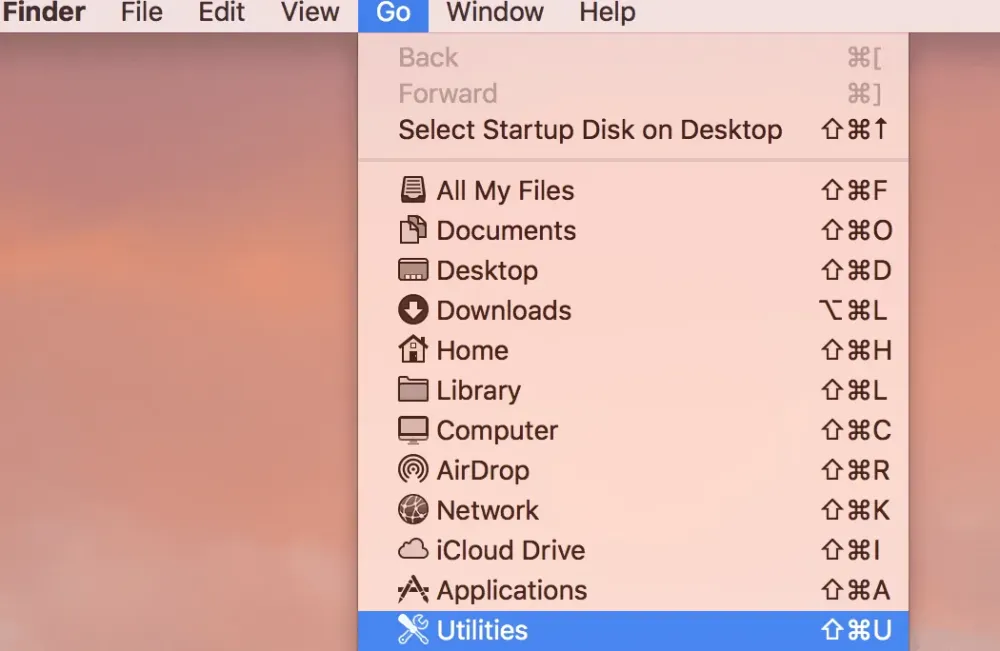
Em seguida, selecione a opção 'Utilitários' na lista.
você encontrará o ícone do Monitor de Atividade assim que entrar nos Utilitários.
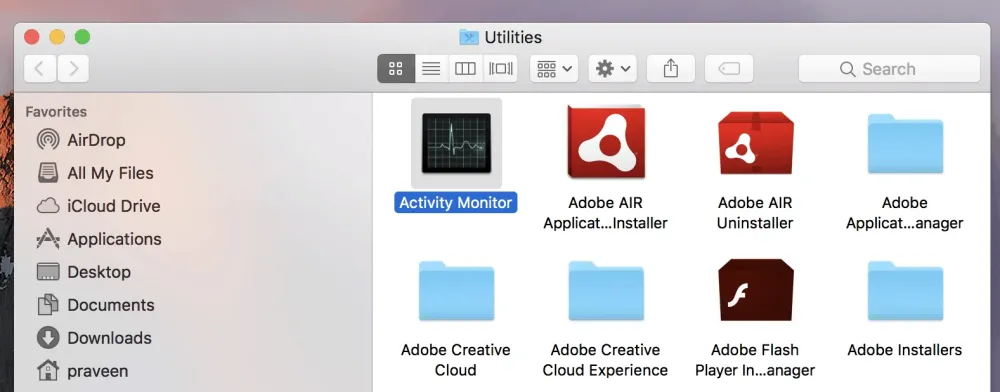
Clique duas vezes no ícone para iniciar o Monitor de Atividade.
Você verá o número de processos em execução no plano de fundo do sistema. Selecione o processo ativo do uTorrent e finalize-o clicando no botão 'X' para fechar o aplicativo. certifique-se de encerrar o processo.
Você também pode tentar outra maneira mais fácil de iniciar o “Monitor de Atividade”.
Pressione “Command + Space bar” no seu teclado, então você poderá ver a interface do “Activity Monitor”.
selecione o processo e clique no ícone 'X' no menu superior.
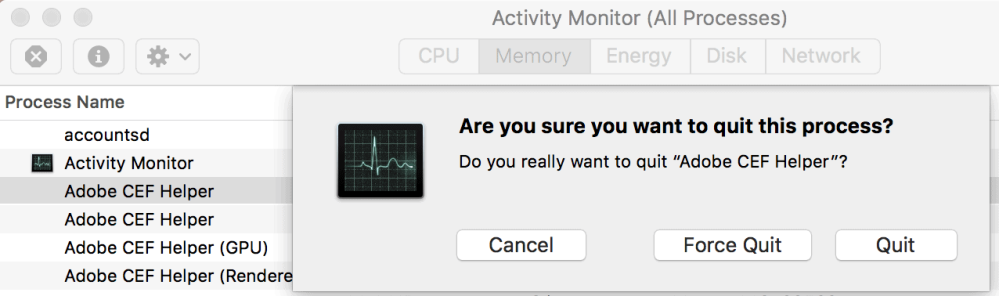
Você será alertado com a mensagem 'Tem certeza de que deseja encerrar este processo?'.
Agora escolha Quit ou Force quit para encerrar o processo e ele será encerrado.
Passo 2: Remova o ícone do uTorrent para a Lixeira e esvazie a lixeira.
A função Mac OS Trash pode ajudá-lo a remover o arquivo executável principal do uTorrent do Mac. É uma das maneiras mais eficazes de desinstalar o uTorrent do Mac.
- Por favor, clique na guia "Ir" no menu principal superior e selecione "Aplicativos" na lista disponível.
Pesquise para descobrir o ícone do uTorrent, clique com o botão direito do mouse no ícone e escolha a opção “Mover para a lixeira”
Você também pode simplesmente arrastá-lo para a “Lixeira”.
Certifique-se de esvaziar a Lixeira para remover os principais arquivos associados ao uTorrent do Mac. 
Você verá a janela de diálogo perguntando “Tem certeza de que deseja apagar permanentemente os itens da Lixeira?”. Haverá uma pequena mensagem de nota como "Você não pode desfazer esta ação".
Por favor, clique no botão “Esvaziar Lixeira” para excluir todos os arquivos executáveis deste aplicativo.
Passo 3: Descubra e limpe quaisquer sobras para desinstalar o uTorrent completamente
Deve-se saber que alguns aplicativos semelhantes ao uTorrent gerarão muitos arquivos associados e arquivos inúteis e outros tipos de elementos inválidos quando você instalou na máquina Mac.
Por exemplo, os arquivos de suporte do aplicativo, preferências, caches, binários, biblioteca, ícone do Dock, estados salvos, plugins, etc., todos eles podem ser chamados de arquivos adicionais.
Essas sobras estão localizadas em algumas das pastas do Mac. Alguns deles são mencionados aqui ( /Library/Preferences/, /Library/Application Support/ /Library/Caches/ ).
O trabalho mais importante é localizá-los e limpar os arquivos adicionais associados do aplicativo específico que você vai remover.
Por favor, clique na guia “Ir” no menu principal superior e selecione Ir para a pasta” na lista disponível.
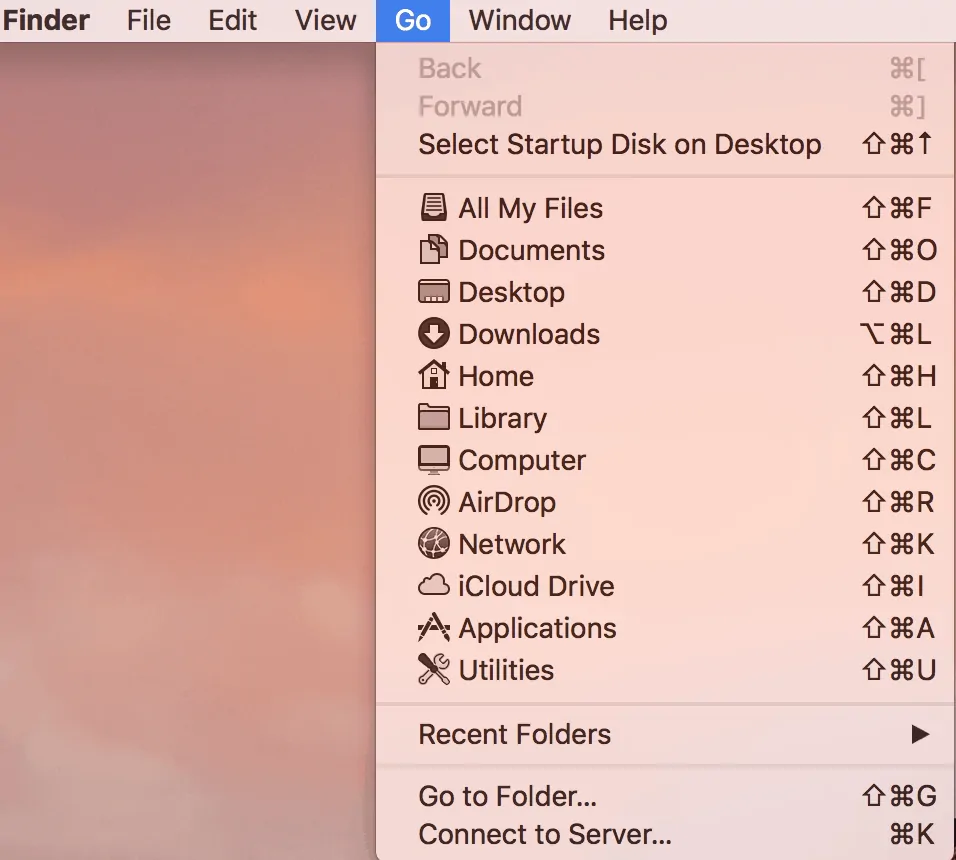
Em seguida, digite /Biblioteca na opção Ir para a pasta.
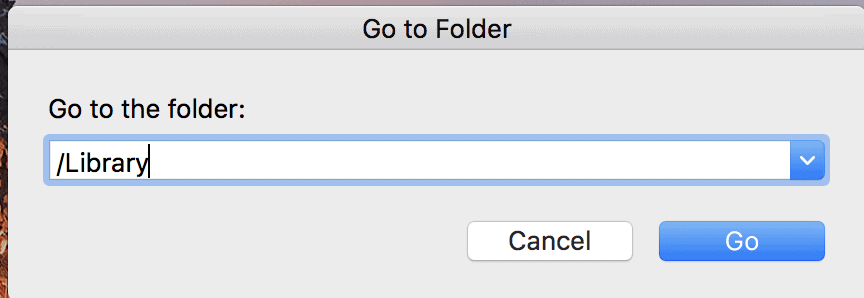
Localize a pasta “Caches” e procure por todos os caches adicionais ou arquivos adicionais do uTorrent.
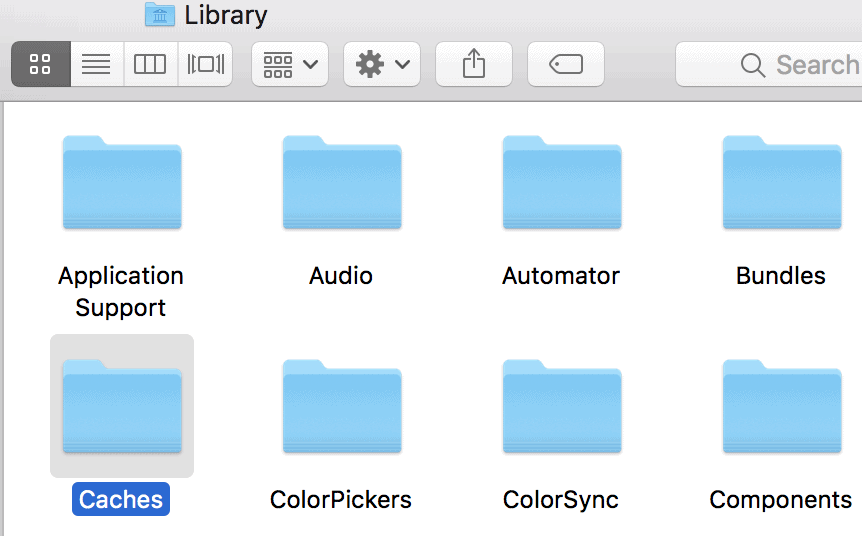
Limpe essas sobras.
Localize a pasta “Preferências” e procure todos os arquivos adicionais ou arquivos associados do uTorrent.
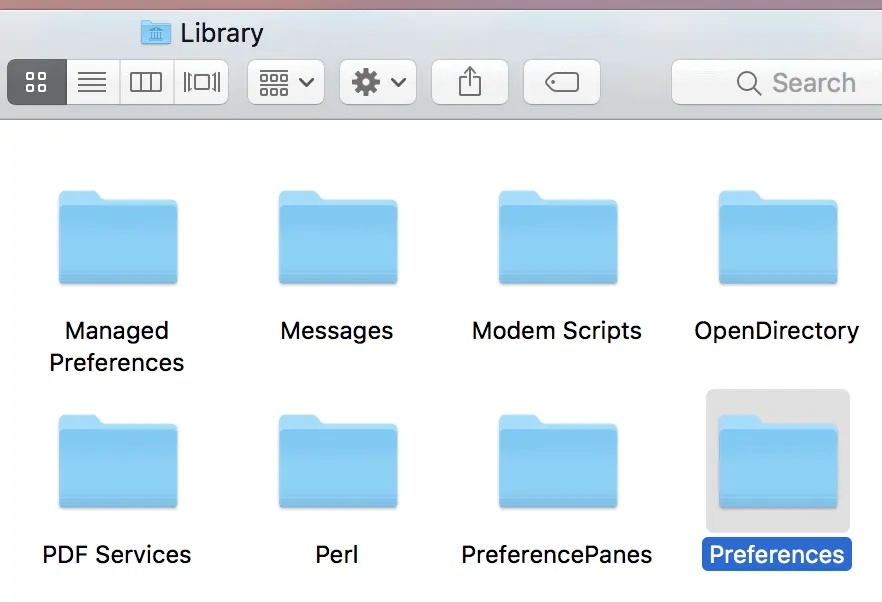
Remova esses arquivos indesejados dessa pasta.
Localize a pasta “Application Support” e procure todos os arquivos suportados ou arquivos associados do uTorrent.
Exclua os arquivos suportados associados ao aplicativo.
Etapa 4: Esvazie a lixeira para remover todas as sobras de forma completa e permanente
- Certifique-se de esvaziar a Lixeira para remover os principais arquivos associados ao uTorrent do Mac.
- Você verá a janela de diálogo perguntando “Tem certeza de que deseja apagar permanentemente os itens da Lixeira?”. Haverá uma pequena mensagem de nota como "Você não pode desfazer esta ação".
- Por favor, clique no botão “Esvaziar Lixeira” para excluir todos os arquivos executáveis deste aplicativo.
Por fim, reinicie seu sistema Mac para que as alterações ocorram e funcionem efetivamente.
Conclusão:
Por fim, este tutorial consiste em diretrizes usadas para excluir ou desinstalar completamente o Utorrent das diferentes versões do Windows PC, como Windows 7, Windows 8 e Windows 10. Com a ajuda dessas diretrizes, você pode resolver seu problema tão fácil quanto você pensa . Entre os métodos explicados acima, sugiro que você use o método do painel de controle. Porque não apenas exclui o aplicativo uTorrent, mas também os arquivos ocultos relacionados ao uTorrent que são baixados durante o download do aplicativo uTorrent.
Agora, acho que você pode desinstalar o uTorrent do seu PC com Windows usando as diretrizes acima.
Espero que este tutorial tenha ajudado você a excluir/desinstalar o uTorrent do seu PC com Windows . Se você gostou deste artigo, compartilhe-o e siga o WhatVwant no Facebook, Twitter e YouTube para mais dicas.
Como excluir Utorrent do Windows PC?-FAQ
1.Como desinstalar os arquivos ocultos do Windows PC?
Vá para “ Opções do Explorador de Arquivos ” no painel de controle e ative “ Mostrar arquivos ocultos ” em Configurações adicionais selecionando a guia Exibir . Por fim, procure por arquivos ocultos na pasta do software atual e digite “uTorrent” na barra de pesquisa. Os arquivos ocultos são exibidos na tela, selecione-os e exclua.
2.Qual é a maneira mais fácil de desinstalar o uTorrent?
A maneira mais fácil de desinstalar o uTorrent do Windows PC é usando o Painel de Controle.
3.É possível desinstalar o uTorrent do Windows 8?
sim. É possível desinstalar o uTorrent do Windows 8.
4.É possível desinstalá-lo a partir do menu Iniciar?
sim. É possível, o que você deseja fazer é simplesmente digitar “uTorrent” na barra de pesquisa e clicar com o botão direito do mouse no aplicativo e selecionar uma opção de desinstalação.
